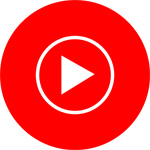
Pixel8系、Pixel7、Pixel7 Pro、Pixel7a、その他の Pixel でも同様の方法で行なえます。
スマートフォン版 YouTube Music で音楽をデバイスにキャストして再生する方法を解説します。
キャストとは音楽の再生をスマートフォンで行うわけではなく、他のデバイスで再生する機能です。
スマートフォンのスピーカーは音質が悪い場合があります。タブレットやスマートスピーカー、Android TV 搭載のテレビなどで音楽を高音質で再生する事ができます。
キャストの準備
YouTube Music でキャストを使う前に、音楽の再生を担うデバイスを準備する必要があります。
キャストできるデバイス
- タブレット(Pixel Tabletなど)
- スマートスピーカー(Google Nest など)
- Android TV 搭載のテレビ
- Chromecast を接続したデバイス
キャストするためには、これらのデバイスとスマートフォンは同じネットワークに接続している必要があります。
音楽をキャストして再生するには?
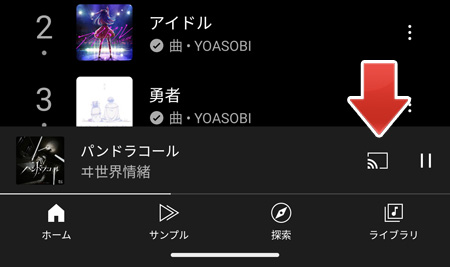
YouTube Music で音楽を再生中、キャストボタンをタップします。
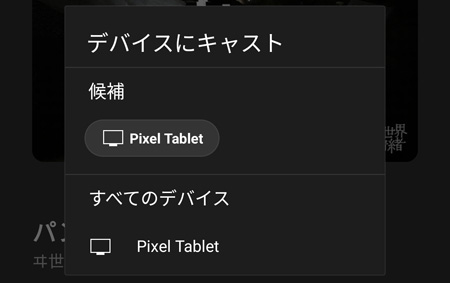
キャストするデバイスをタップします。
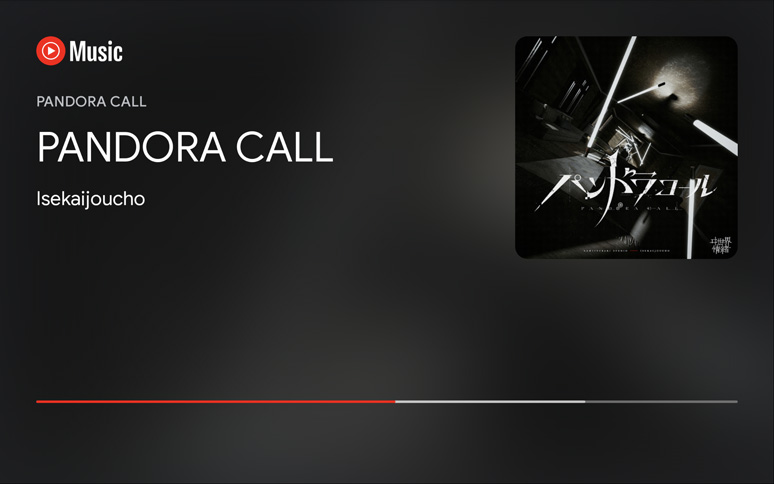
キャスト先のデバイスで音楽が再生されます。
キャストを停止するには?
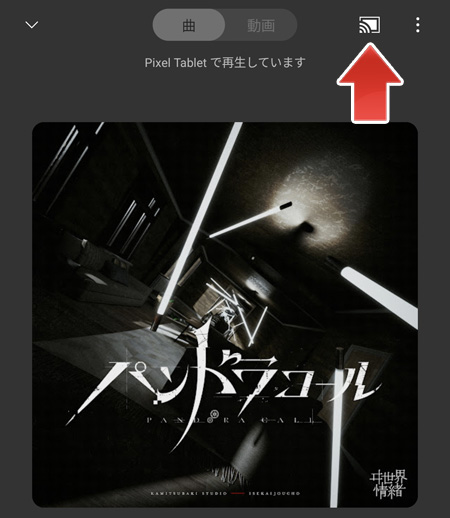
キャストを停止するには、キャストを開始した時のようにもう一度キャストアイコンをタップします。
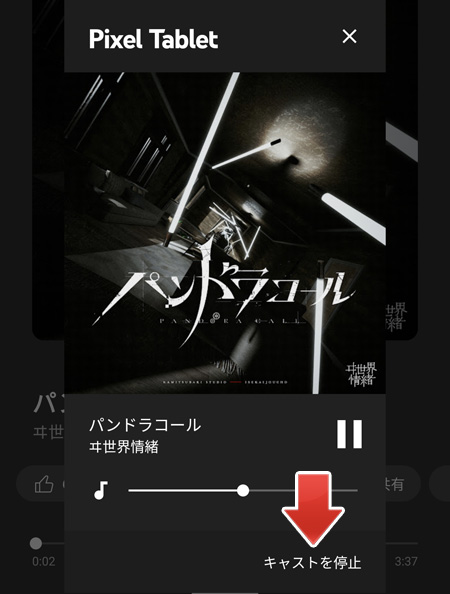
キャストを停止をタップします。
キャストができない
キャストができない場合、以下のことを確認してみてください。
- キャスト先のデバイスの電源が入っていますか?
- キャスト先のデバイスは同じ Wi-Fi ネットワークに接続していますか?
- YouTube Music アプリのキャッシュを削除してみる
関連記事
YouTube Music で音楽を再生中に歌詞を表示する方法は?
